Win10总是重复更新Bing工具栏怎么办?禁止更新Bing工具栏的方法
时间:2017-04-06 来源:互联网 浏览量:
有Win10用户发现Windows更新重是更新 Bing工具栏 安装成功了又更新,其实这个Bing工具栏也不是必备的,只是浏览器上的一个插件,不安装的话反而还能让浏览器更快些,那么有没有办法禁止这个Bing工具栏更新呢?当然,这里小编给大家整理了方法。
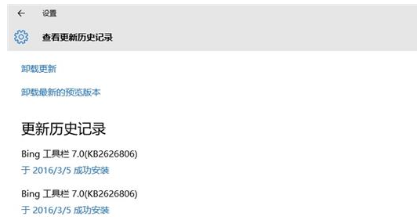
Win10禁止更新Bing工具栏的方法:
1、使用热键,按Windows+X打开命令提示符模式(管理员下);
2、出现的命令窗口中, 输入后面的命令 net stop cryptsvc 停止相关
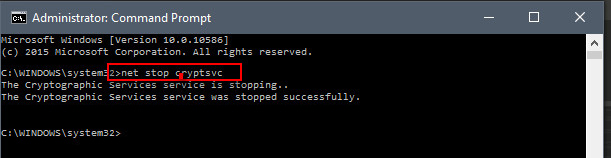
3、搜索并且打开C:\WINDOWS\System32目录下的Catroot2文件夹,把这个文件夹重命名比如说Catroot2_bak,不推荐删除,避免别的软件需要。
4、重新打开服务,在刚才没关闭的命令提示符处输入命令,如果关闭了再重新打开一个,记得输入一行后回车
命令如下
特别注意:不要重命名system32下的 Catroot 文件夹,别弄错了!Catroot2 文件夹是由 Windows 自动重新创建的,但
Catroot 文件夹在删除后将不重新创建。
以上就是系统粉分享的Bing工具栏禁止更新的方法了,希望对大家有帮助。
我要分享:
相关教程
- ·w10专业版系统如何禁用bing工具栏|w10禁用bing工具栏的方法
- ·Win10系统bing工具栏如何卸载?必应bing工具栏卸载方法!
- ·win10新建工具栏怎么设置|win10新建工具栏使用方法
- ·Win10 必应工具栏一直自动更新 的解决方法!
- ·win10我的电脑上方工具栏不见了该怎么解决? win10怎样隐藏工具栏?
- ·win10新建工具栏需要哪些步骤
- ·桌面文件放在d盘 Win10系统电脑怎么将所有桌面文件都保存到D盘
- ·管理员账户怎么登陆 Win10系统如何登录管理员账户
- ·电脑盖上后黑屏不能唤醒怎么办 win10黑屏睡眠后无法唤醒怎么办
- ·电脑上如何查看显卡配置 win10怎么查看电脑显卡配置
win10系统教程推荐
- 1 电脑快捷搜索键是哪个 win10搜索功能的快捷键是什么
- 2 win10系统老是卡死 win10电脑突然卡死怎么办
- 3 w10怎么进入bios界面快捷键 开机按什么键可以进入win10的bios
- 4电脑桌面图标变大怎么恢复正常 WIN10桌面图标突然变大了怎么办
- 5电脑简繁体转换快捷键 Win10自带输入法简繁体切换快捷键修改方法
- 6电脑怎么修复dns Win10 DNS设置异常怎么修复
- 7windows10激活wifi Win10如何连接wifi上网
- 8windows10儿童模式 Win10电脑的儿童模式设置步骤
- 9电脑定时开关机在哪里取消 win10怎么取消定时关机
- 10可以放在电脑桌面的备忘录 win10如何在桌面上放置备忘录
win10系统热门教程
- 1 Win10不能选择Cortana任务栏搜索框,没有选项怎么办?
- 2 W10正式版Explorer.exe进程结束不了该怎么办
- 3 Win10 ntoskrnl.exe进程占用内存很多怎么办?
- 4Win10 选中文件夹右键卡死该怎么办?
- 5无法安装Windows10 0x8007042B 0x4000D怎么解决?
- 6win10无法开机 0xc0000034 错误该怎么办?
- 7Win10进不到组策略该怎么办?Win10组策略打不开的解决方法!
- 8Win10系统音量无法调节的解决方法!
- 9Win10系统下载应用一直准备中怎么办?Win10应用无法下载的解决方法
- 10升级win10卡住了怎么办,win10升级卡机的解决方法
最新win10教程
- 1 桌面文件放在d盘 Win10系统电脑怎么将所有桌面文件都保存到D盘
- 2 管理员账户怎么登陆 Win10系统如何登录管理员账户
- 3 电脑盖上后黑屏不能唤醒怎么办 win10黑屏睡眠后无法唤醒怎么办
- 4电脑上如何查看显卡配置 win10怎么查看电脑显卡配置
- 5电脑的网络在哪里打开 Win10网络发现设置在哪里
- 6怎么卸载电脑上的五笔输入法 Win10怎么关闭五笔输入法
- 7苹果笔记本做了win10系统,怎样恢复原系统 苹果电脑装了windows系统怎么办
- 8电脑快捷搜索键是哪个 win10搜索功能的快捷键是什么
- 9win10 锁屏 壁纸 win10锁屏壁纸设置技巧
- 10win10系统老是卡死 win10电脑突然卡死怎么办
